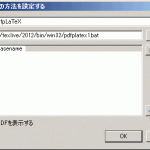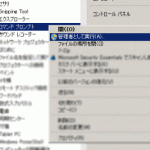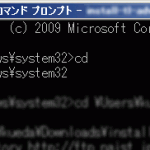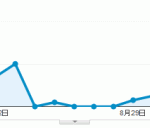12月8日土曜日に松山で初開催!!Coderetreat in Matsuyama
12月8日(土曜日)にコードリトリートというイベントが松山で開催されます。
この日は “Global Day of Coderetreat” すなわち世界で同時開催というとても大きなイベントになっています。
↓↓↓ご参加の申し込みはコチラ↓↓↓
Global Day of Coderetreat in Matsuyama
まだ席に余裕がありますのでご参加可能な場合はお早めにどうぞ。
国内では、東京・大阪・松山・福岡の4会場がこのイベントに参加しています。(11月28日時点)
今回はファシリテーターの @haradakiro さんに松山に来ていただいての開催です。
イベントに向けての丁寧な記事が公開されていますので是非お読みください。
Coderetreat ファシリテーターガイド
なぜコードリトリートに参加するのか?
参加費は無料です。昼食やドリンクのサービスもあります。
普段のお仕事仲間、企業でのまとまってのご参加も歓迎です。
この機会に是非ご参加ください。
ご不明な点などございましたら @twikaz までお気軽にどうぞ。
皆様のご参加をお待ちしております。
Android用 Facebookアプリ
最近、Facebookのグループを良く使うようになったのですが、Android用のFacebookアプリだとグループのコメントに行き着けない状況が続いていました。それが、今回のアップデートによってグループのコメントまで問題なく利用できるようになりました。
Facebook for Android Version 1.9.12
http://goo.gl/YLf8z
Like, Comment, Share のUIも改善されて使いやすくなっていますね。
WordBench愛媛の参加方法
昨日お知らせしたWordBench愛媛の参加方法をご案内します。
まず最初にWordBench.orgでアカウントを登録します。(create account)
WordBench.orgのページを開いて画面左上の[Register]または右のほうにある[create an account]をクリックします。
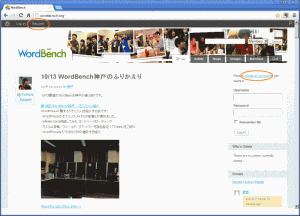
すると登録フォームのページが開きます。
必要事項を入力して[Complete Sign Up]をクリックします。
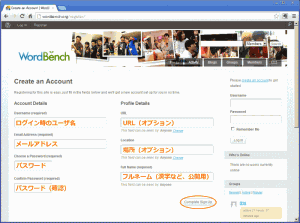
登録したメールアドレスに確認メールが届きますので、メールの内容にしたがって登録を完了してください。
上記でアカウントの登録ができたら、あらためてWordBench.orgのページを開いてログインします。左上の[Log In]メニューまたは右側のアカウント項目からログインできます。
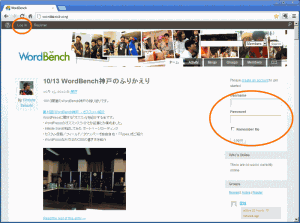
WordBench愛媛ができました。
WordBenchの愛媛グループができました。
http://wordbench.org/groups/ehime/
オンラインでの情報交換は上記WordBenchのサイトに集約しようと思います。
ということで愛媛に限らずWordPressに興味のある方はお気軽にご参加ください。
#WordBenchでのメンバー登録と愛媛グループへの参加をお願いします。
オフライン活動については何名か登録していただいたところで、
場所と日時を相談して「準備会」のような名目で集まって決めたいと思います。
よろしくお願いします。
TeXworksの設定
さて、前の記事でTeXをインストールしなおしたところでTeXworksも使えるようになりましたので、latex文書がコンパイルできるように設定をしておきます。
詳しくはTeX wikiの TeXworks/設定/Windows あたり。
TeXのコマンド群がインストールされたフォルダ内にバッチファイルを追加します。
フォルダ名(例):d:\texlive\2012\bin\win32
ファイル名(例):pdfplatex1.bat
メモ帳などのテキストエディタで次のように編集して保存します。
@echo off
platex -synctex=1 -kanji=utf8 -guess-input-enc -jobname="%~n1" %1 && ^
dvipdfmx -f ptex-ipaex.map "%~n1"
次に TeXworks を起動します。
TeX Liveでインストールすると、スタートメニューの中に Tex Live 2012 という項目が追加されます。
その中から TeXworks editor を起動します。
そして編集メニューから「設定」を開きます。
[タイプセット]タブを開いて[タイプセットの方法]の右側にある[+]ボタンをクリック。
先ほど作成したpdfplatex1.batをセットします。
設定ができたら実際にTeX文書を編集してみます。
TeXのインストール – TeX Live
以前に手元のWindowsPCでTeX環境を構築して以来、WinShellやTexmakerなどのエディタはいろいろ試していましたが、そもそものTeXのインストール方法自体が新しくなっているようで再構築してみました。
参考にさせていただいたのは例によりまして奥村先生のTeX Wikiサイト。
TeX Wiki
TeX Live 2012を使ってインストールしてみました。
まずはwikiページの説明にしたがってミラーサイトから install-tl.zip をダウンロード。
展開すると install-tl.bat や install-tl-advanced.bat があります。
これを実行しようとして最初の課題。
手元のPC内で共通の環境としてインストールするために、このバッチファイルを管理者権限で実行したいのですが、これがなかなかうまく行かず。
諦めかけていたところで、ふと、コマンドプロンプト自体を管理者権限で立ち上げれば良いのかと思い…
ふむふむ。起動はこれで良さそうです。
そしてインストールを実行するため、コマンドプロンプトにて install-tl.bat を展開したフォルダまで移動します。
cd \Users\(user name)\Downloads\install-tl\install-tl-20121016
最初は install-tl.bat をそのまま実行してみたのですが、wgetに結構時間がかかるようで一旦中止。
install-tl-advanced.bat でリポジトリを指定して起動し直しました。
install-tl-advanced.bat --repository http://ftp.naist.jp/pub/CTAN/systems/texlive/tlnet/
すると次のインストール画面が開きます。
カスタムフィールドの不具合 – WordPress
先日、WordPressのカスタムフィールドが使えないようなツイートが流れていて、その時はダッシュボードを開いて表示ができたので気にしていなかったのですが、今日になってカスタムフィールドを編集(追加)しようとすると思うように反映されず。
調べてみるとWordPressの現在のバージョンにバグがありました。
3.4.2 カスタムフィールド追加のバグ
お急ぎの場合は、フォーラムの記事にあるようにHotFixプラグインで対処できます。
ユーザーストーリー – 明日の予習
明日はアジャイルサムライ読書会に参加予定。
ということで、たまには予習をしながらブログを書いてみるなど。
まず最初に、文書化の難しさ。
大量のドキュメントを作ったところで、時間が経てばやりたいことも変わってくるし、人が書いた文書を正しく理解するのは難しい。あるいは文書で他人に正確にものごとを伝えるのもなかなか難しい。
「要件」を信じない。
要件定義にかかれている項目のうち80%は必須ではない?
(参考文献 XPエクストリームプログラミング入門 第2版)
必ず実現しないといけないことと、そうでないことの切り分けをしないまま「要件」としてまとめてしまっているので、本筋が見えにくい、という感じかな。
そこで「ユーザーストーリー」
インデックスカードに書き出す。
フィーチャーの本質となるキーワードを書く。
わかりやすくシンプル。
ぱっと読んでおいしいと思えるもの。
「6つの要素」
Independent, Negotiable, Valuable, Estimatable, Small, Testable
ユーザーストーリー vs 要件定義書・仕様書
「要件定義」はそれを作る時点での情報を固定化してしまうところを問題視している感じ。
それにくらべてユーザーストーリーは柔軟で無駄がない。
ユーザーストーリーの「テンプレート」
だれのためのストーリーで
なにをしたいのか
なぜそうしたいのか
そして「ストーリー収集ワークショップ」の開催
フィーチャーリストの作成。
ワークショップでは開発チームと顧客が一緒になってユーザーストーリーを書く。
と、こんな感じの内容です。
e-typing で、セミコロン(;)が打てない – chrome
タイピング練習サイト「e-typing」で、先日から記号のセミコロン(;)が打てなくなっていました。
どうやら chromeブラウザに組み込まれているFlashプラグインのバージョンが原因の様子。
現在手元にある環境を chrome://plugins で確認すると、
chrome内蔵のFlash:11.4.31.110
単体インストールのFlash:11,4,402,287
このようにFlashのプラグインが2個見えています。
そこで、chrome内蔵のFlashを無効にしてchromeを再起動してみると、元通りセミコロン(;)が打てるようになりました。日本語環境で利用する場合は、しばらくchrome内蔵のFlashを無効にしておいたほうが良いかもしれません。
メールアドレスの暗号化やスパム対策など – WordPress
WordPressのプラグインいくつかご紹介。
- メールアドレスの暗号化
Email Address Encoder
HTMLのソースに含まれるメールアドレスを暗号化してくれます。うっかりメールアドレスをウェブに公開してもbotに拾われる心配がすくなくなります。まぁいたちごっこではありますが。 - お問い合わせフォームのスパム対策
Honeypot Module for Contact Form 7
一般的にはCAPTCHAが利用されていますが、利用する側にとってはなかなか面倒です。
これはbotを逆手にとってダミーの項目を用意しておいて、そこに入力があればスパム扱いするようです。
(こちらを参考にさせていただきました。↓)
[WordPress] CAPTCHAなしでContact Form 7のスパム対策を強化するプラグイン「Contact Form 7 Honeypot」
WordPressにログインできない場合
この話題は通常のインストールではありませんので念のため。
WordPressで構築したウェブサイトをリニューアルするために、インストール済みのWordPressを別のフォルダに複製してみました。
例えば次のような設置イメージです。
- 運用中のサイト
設置場所 http://www.example.com/wp
公開URL http://www.example.com/ - テストサイト
設置場所 http://www.example.com/wp2
公開URL http://www.example.com/wp2
複製の手順は次の通りです。
- 運用中のサイトのDBをエクスポート
- テストサイト用のDBを作成
- エクスポートしたDBをインポート
- テストサイトのwp-config.phpを編集
define('WP_HOME', 'http://www.example.com/wp2');<br /> define('WP_SITEURL', 'http://www.example.com/wp2');- 運用中のwp/フォルダ以下を、テストサイト(wp2/)にコピー
で、ダッシュボードにログインしようと運用中のIDとパスワードを入力したところ、認証は通っているようなのですが reauth=1 となってログイン画面がループ状態になってダッシュボードへたどり着けなくなりました。
そこでいろいろと調べているうちに、WordPressのドキュメントが見つかりました。
<a href="http://codex.wordpress.org/Login_Trouble" title="Login Trouble" target="_blank">Login Trouble(WordPress)</a>
結論としては、元のサイトでインストール済みのプラグインが原因でした。
上記のドキュメントを参考にして /wp-content/plugins/ 内のフォルダ名をひとつずつ変えて無効にしてみたところログインできました。
その後、ダッシュボードのツールバー表示が崩れるような現象もありましたが再読み込みで復旧。
※ちなみに、使用中のテーマフォルダをリネームするとデフォルトテーマ(TwentyEleven)に切り替わるようです。
以上です。
組み込んでいるプラグインによってはこのような問題も起こらないのかもしれませんが、あるウェブサイトを丸ごとどこかに移設する場合など同様の問題が発生する可能性もあると思います。少しでもヒントになれば幸いです。Googleアナリティクスに漏れが… – WordPress
先月末に自社サイトのメンテナンスをしていて、モバイル対応をレスポンシブデザインからWPtouchに戻しました。
主な理由は次の通り。
- レスポンシブデザインは必ずしもモバイルデバイスに最適化されていない。
- 現在のAdSenseモバイル用バナーがレスポンシブに対応していない。
最適化については実際にページの表示が遅く感じていたのと、WPtouch開発者のブログを参考にしました。
WEIGHING OPTIONS: WPTOUCH, RESPONSIVE DESIGN AND YOUR MOBILE STRATEGY
要するにWPtouchはサーバ側の処理、つまりUAによってモバイル向けのコンテンツを送出し、レスポンシブはクライアント側の処理という感じです。
で、その他高速化のプラグインやDBのメンテナンスにより結構改善ができたのですが、Googleアナリティクスを開いて「ユーザ」->「モバイル」->「デバイス」を確認してみると、次のようになっていました。(大汗
ということで至急対策。
参考にさせていただいた記事。
具体的にはダッシュボードから「設定」->「WPtouch」を開いてGoogleアナリティクスのコードを貼り付けて保存します。
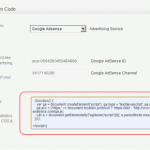
以上です。